油画中的场景充满了天马行空的想象力,因此也极具视觉震撼效果,下面让我们一起来学习一下如何制作油画般的艺术照片。
【 tulaoshi.com - PS教程 】

素材一

素材二

素材三

一、 打开素材图片一,调节好大小,然后拖入素材图片二。

二、进入通道面板,复制红通道,得到红副本通道,按Ctrl + L 调整色阶,增强图片的对比度。按Ctrl + Alt + 4 载入选区。参数为52、1.28、192。

三、回到图层面板,添加图层蒙版,效果如图。

四、打开浪花素材,拖进来,调节好图片大小。

五、进入通道面板,复制红通道,得到红副本2通道,按Ctrl + I 反选,打开色阶面板,做色阶调节,增强图片的黑白对比度。 参数为151、1.00、255。

六、 按Ctrl + Alt + % 载入选区,回到图层面板,添加图层蒙版,效果如图。

七、 按Ctrl + T 调节图片,把下部拉宽,目的使图片水花向下,不要覆盖人物正面部,确定后操作后,可用黑色画笔,适当调整好不透明度在两个蒙版人物处涂抹,目的是突出人物。
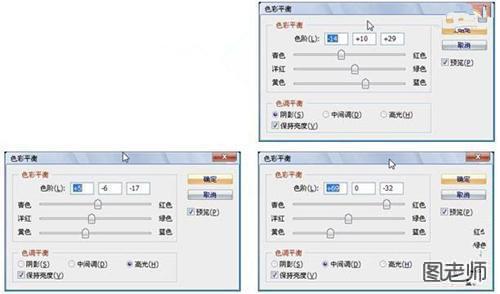
八、 创建色彩平衡调整图层,分别对阴影(-14、+10、29)、中间调(+5、-6、-17)、高光(+69、0、-32)进行调节,目的是使画面颜色协调。
(本文来源于图老师网站,更多请访问http://www.tulaoshi.com/psjiaocheng/)

九、新建一个图层,按Ctrl + Alt + Shift + E 盖印图层,图层混合模式改为“正片叠底”,添加图层蒙版,作径向渐变。

十、复制一层图片然后叠加,创建色相/饱和度调整图层,提高整张图片的饱和度,用画笔涂抹人物。

最终效果图
来源:http://www.tulaoshi.com/n/20120802/2469.html
看过《PS教程 制作视觉系油画效果》的人还看了以下文章 更多>>